Ogranicz edycję do zabezpieczonego dokumentu programu Word 2010

Ochrona ważnych dokumentów przed dostępem z zewnątrz byłaby niezwykle korzystna. Czasami podczas pisania dokumentu pojawia się paląca potrzeba…
Jeśli skonfigurowałeś konto IMAP w Outlooku 2010, prawdopodobnie szukałeś sposobu na zmianę folderu startowego Outlooka na Skrzynkę odbiorczą IMAP. Domyślnie Outlook 2010 zawsze otwiera folder danych Outlooka, więc musisz ręcznie przejść do Skrzynki odbiorczej konkretnego konta IMAP. W tym poście skupimy się na automatycznej zmianie folderu startowego Skrzynki odbiorczej na konto IMAP.
Po otwarciu programu Outlook 2010 zobaczysz domyślny folder startowy, którym jest Skrzynka odbiorcza plików danych programu Outlook .
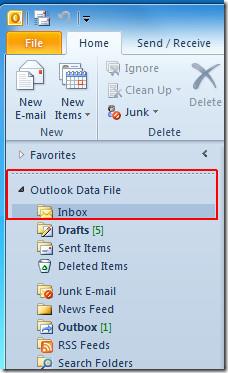
Aby to zmienić, przejdź do menu Plik i kliknij Opcje
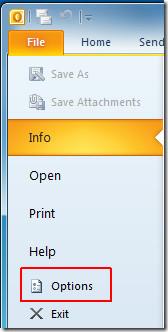
Na pasku bocznym po lewej stronie wybierz opcję Zaawansowane , a następnie w prawym panelu pod grupą Start i Wyjście programu Outlook kliknij Przeglądaj.
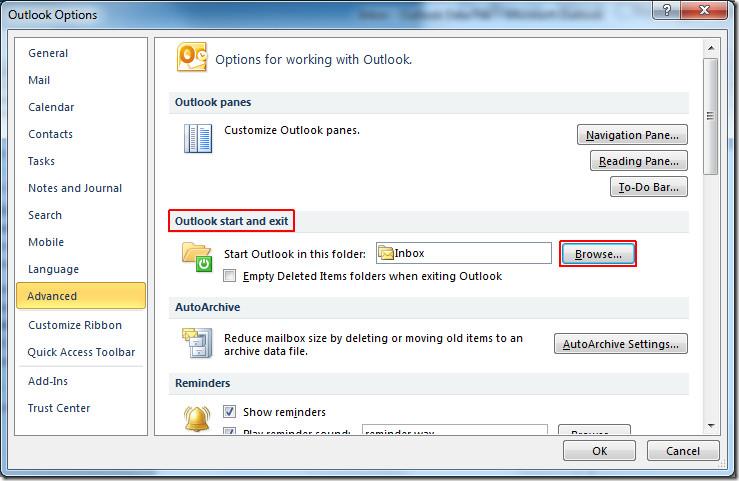
Zwiń listę, aby wyświetlić konta IMAP. Rozwiń wybrane konto i kliknij folder Skrzynka odbiorcza, jak pokazano poniżej. Kliknij OK , aby kontynuować.
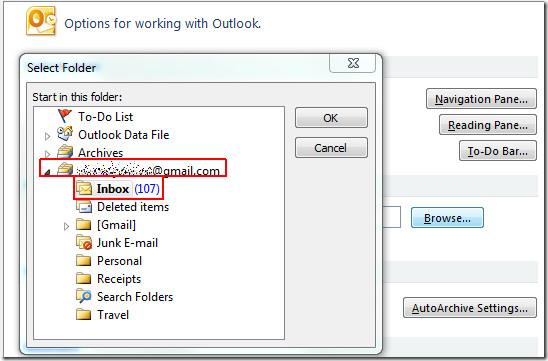
Kliknij przycisk OK w oknie Opcje programu Outlook . Zamknij program Outlook i otwórz go ponownie, aby zobaczyć zmiany. Teraz będziesz widzieć skrzynkę odbiorczą konta IMAP bezpośrednio, a nie plik danych programu Outlook.
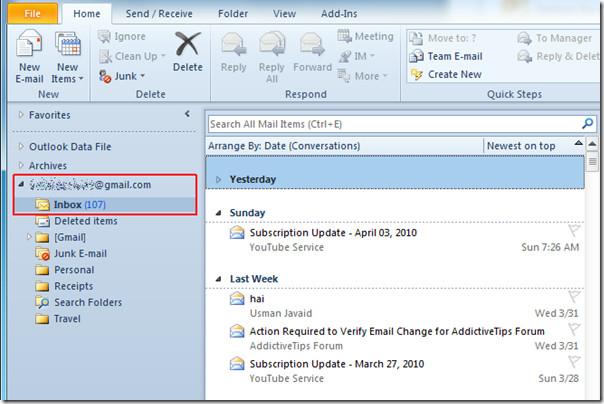
Możesz również sprawdzić wcześniej omówione przewodniki dotyczące funkcji wyszukiwania błyskawicznego i śledzenia wiadomości e-mail w programie Outlook 2010 .
Ochrona ważnych dokumentów przed dostępem z zewnątrz byłaby niezwykle korzystna. Czasami podczas pisania dokumentu pojawia się paląca potrzeba…
Jedną z zalet systemu zarządzania relacyjnymi bazami danych, takiego jak Access 2010, jest łatwe konfigurowanie tabel i relacji z ograniczeniami, aby
W programie MS Access funkcja IIF zwraca jedną wartość, jeśli określony warunek ma wartość PRAWDA, lub inną wartość, jeśli ma wartość FAŁSZ. Funkcja IIF
Wykresy i grafy to doskonały sposób na prezentację danych. Program Microsoft Excel 2010 oferuje niemal każdy typ wykresu i ułatwia jego rysowanie, dzięki czemu
Odstępy są bardzo ważne podczas tworzenia dokumentów, ponieważ wpływają na ich wygląd i prezentację. Możesz je łatwo zwiększyć lub zmniejszyć.
Aplikacje pakietu Microsoft Office zapewniają najłatwiejszy sposób dostosowywania wstążki, kart i paska narzędzi Szybki dostęp, ale co zrobić, gdy trzeba zainstalować nową kopię?
Wykonywanie różnych operacji w programie Access nie jest takie proste, ponieważ RDBMS (system zarządzania relacyjnymi bazami danych) wymaga określonej składni i ograniczeń
Prawie każdy dokument zawiera informacje takie jak: ukryty tekst, informacje o obiekcie, dane osobowe (informacje identyfikujące: nazwisko autora) i inne
Wykresy to jedna z najważniejszych funkcji programu Excel, ale czasami trzeba ich używać w inny sposób. Spróbujemy stworzyć histogram porównawczy.
Zwykle przechowujemy dane w wielu arkuszach kalkulacyjnych, aby sprawdzać dane dla każdego wystąpienia i przeglądać je indywidualnie, ale byłoby wspaniale połączyć wszystkie




![Eksport/import ustawień wstążki i paska narzędzi szybkiego dostępu [Office 2010] Eksport/import ustawień wstążki i paska narzędzi szybkiego dostępu [Office 2010]](https://tips.webtech360.com/resources8/r252/image-8447-0829093801831.jpg)



